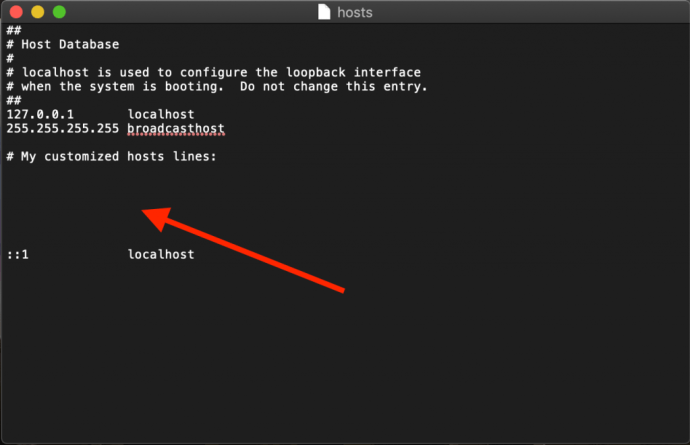Датотека домаћина вашег Мац-а је мали, али важан текстуални документ који има могућност мапирања имена хостова на одређене ИП адресе.
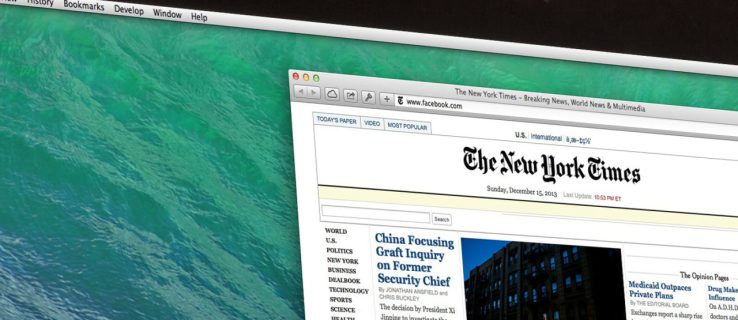
Док савремени Интернет користи различите јавне и приватне ДНС сервере за мапирање ИП адреса, датотека хостс је згодан начин да се заобиђу ти ДНС сервери, омогућавајући вам да ручно усмерите адресу веб локације на жељену ИП адресу или блокирате приступ сајт у целини упућивањем на неискоришћену или интерну ИП адресу.
Хајде да брзо погледамо како да уредимо Мац хостс датотеку на мацОС-у.
Како уредити датотеку вашег Мац домаћина помоћу уређивања текста
Постоје два основна начина за уређивање хостс датотеке у Мац ОС Кс.
Први је коришћењем ТектЕдит-а пошто је датотека хостс обичан текстуални документ. Међутим, не можете директно отворити датотеку јер се налази у заштићеној области система датотека. Уместо тога, морамо да копирамо датотеку на незаштићену локацију, као што је радна површина, уредимо је, а затим је копирамо назад.
- Да бисте пронашли датотеку хостс, отворите Финдер, којем можете приступити кликом на радну површину, тражило смајлића у доњем левом углу екрана или притиском на цмд + Размакница + Финдер.
- Сада, изаберите Иди падајући мени.
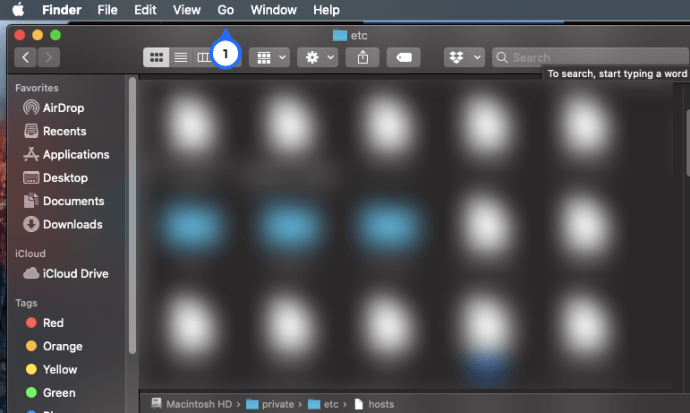
3. Затим изаберите Идите у фолдер из менија.
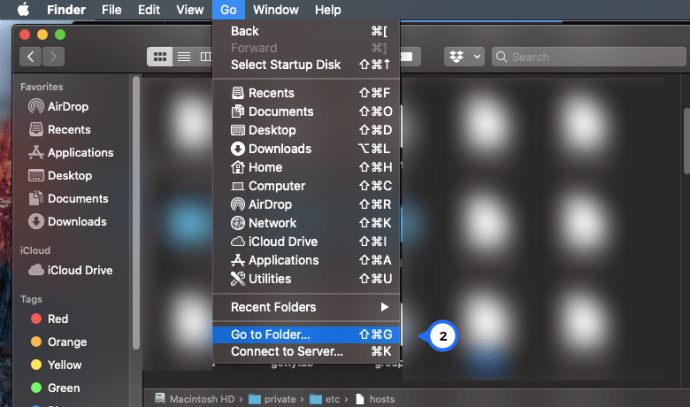
4. У поље унесите „/привате/етц/хостс” у оквир и притисните Повратак.
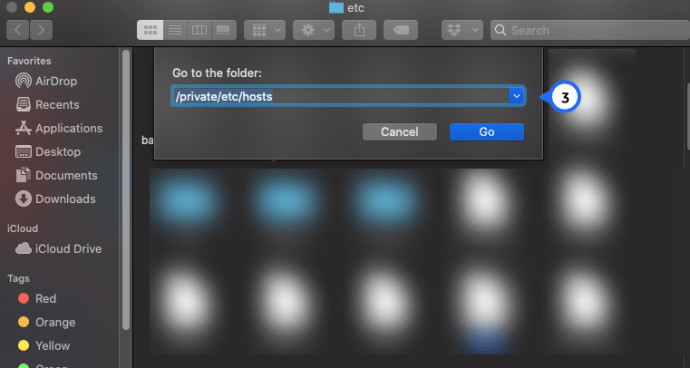
5. Отвориће се нови прозор Финдер-а и биће изабрана датотека домаћина вашег Мац-а. Кликните и превуците је из Финдер прозор и пустите га на радну површину.
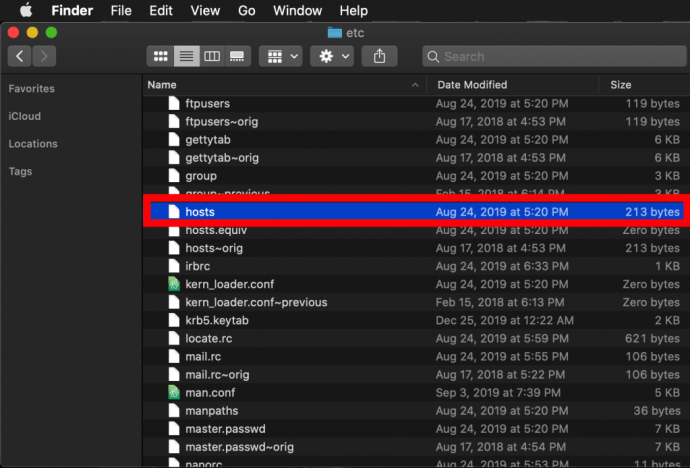 Да бисте га отворили, само двапут кликните и он ће приказати садржај датотеке у ТектЕдит (или уређивачу текста по вашем избору).
Да бисте га отворили, само двапут кликните и он ће приказати садржај датотеке у ТектЕдит (или уређивачу текста по вашем избору).
Блокирајте ИП адресе
Подразумевано, датотека /етц/хостс је релативно једноставна. Садржи низ редова описног текста који су „коментарисани“ знаком фунте или броја (који се такође назива фунта или хасхтаг) (#).
Сваки ред који почиње знаком # је коментар и датотека /етц/хостс је не чита. За сваки ред, рачунар игнорише сваки текст после знака фунте, што га чини добрим начином за додавање белешки и описа вашим датотекама. Такође садржи подразумеване ИП вредности за лоцалхост и броадцастхост. Да бисте уредили датотеку, додаћете своје линије након броадцастхост-а.
Поред тестирања новоразвијених веб локација и миграција веб хостинга, још један разлог за уређивање датотеке хостова је блокирање приступа одређеним веб локацијама.
У нашем примеру, претвараћемо се да је рачунар који користимо уређај који желимо да користимо искључиво за посао, не дозвољавајући себи да нас омета Фацебоок на нашој радној машини.
Да бисте то урадили, откуцајте ИП адресу коју желите да доделите, а затим две картице и име хоста. У нашем случају, желимо да блокирамо Фацебоок тако да ћемо мапирати ввв.фацебоок.цом на 0.0.0.0 што ће, као неважећа ИП адреса, довести до грешке.
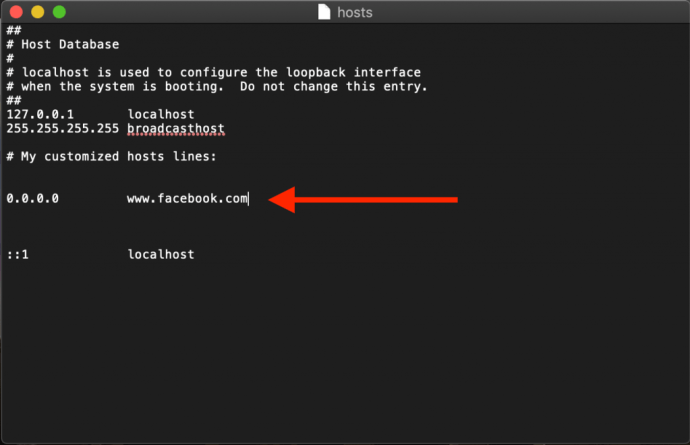 Сада, кад год покушамо да одемо на ввв.фацебоок.цом са нашег Мац-а, веб претраживач неће успети да учита страницу, надамо се да ће нас охрабрити да се вратимо на посао!
Сада, кад год покушамо да одемо на ввв.фацебоок.цом са нашег Мац-а, веб претраживач неће успети да учита страницу, надамо се да ће нас охрабрити да се вратимо на посао!
Преусмерите веб адресе
Алтернативно, можете да унесете ИП адресу важећег сајта уместо 0.0.0.0, што ће резултирати да корисници који покушавају да приступе Фацебоок-у буду усмерени на локацију по вашем избору.
- Да бисте одредили ИП адресу веб локације, можете користити команду диг, која долази стандардно са мацОС-ом. До копати сајт преко Терминала, једноставно отворимо Терминал и затим покренемо команду диг на УРЛ-у, која ће затим вратити ИП адресу као излаз.
- Сада откуцајте „
$ диг ввв.тецхјункие.цом + схорт104.25.27.105“
Напомена: Опција + кратко задржава излаз само у информацијама које су нам потребне, а то је ИП адреса.
3. Забележите ИП адресу која је враћена и користите је у мапирању датотека вашег Мац домаћина. На пример, Тхе Нев Иорк Тимес веб локација враћа ИП адресу 170.149.172.130. Ако то мапирамо на Фацебоок у нашој датотеци домаћина, сваки пут када неко користи Мац покуша да оде на Фацебоок, видеће Тхе Нев Иорк Тимес учитајте уместо тога.
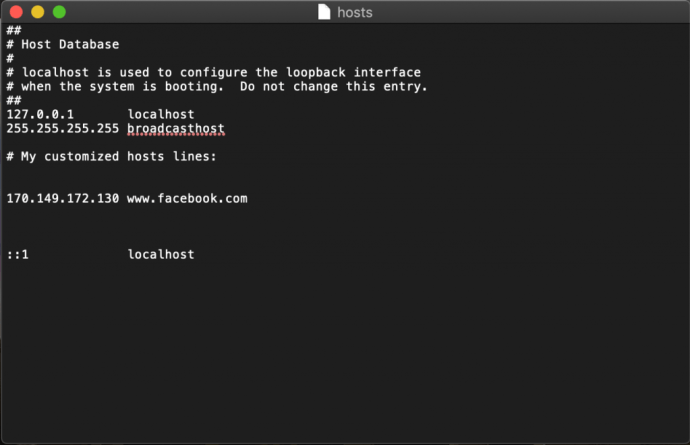 Напомена: Многе веб локације вам неће дозволити да мапирате име домена на ИП адресу која је тренутно мапирана на сајту, тако да ћете добити безбедносну грешку када покушате.
Напомена: Многе веб локације вам неће дозволити да мапирате име домена на ИП адресу која је тренутно мапирана на сајту, тако да ћете добити безбедносну грешку када покушате.
4. Можете додати онолико уноса у датотеку хостс колико желите уносом нових мапирања у сваки ред. Када унесете жељене измене у датотеку хостс, сачувајте је на њеној тренутној локацији на радној површини.
5. Затим превуците и отпустите датотеку хостс са радне површине на првобитну локацију на /приватно/итд. Ако сте затворили прозор Финдер-а који показује на овај директоријум, једноставно користите Финдер > Го > Го то Фолдер команду, о којој је горе било речи, да је поново отворите.
6. Када вратите хостс датотеку на првобитну локацију, мацОС ће вас питати шта да урадите са неизмењеном датотеком хоста која је већ тамо. Изабери Заменити а затим унесите лозинку администратора да бисте потврдили идентитет преноса.
Пошто је модификована датотека хостова сада на месту, покрените свој веб претраживач да бисте тестирали промене.
Очистите свој ДНС кеш
У већини случајева, ново мапирање би требало да ради одмах, али ако не видите исправно понашање, можда ћете морати да испразните свој ДНС кеш, приморавајући прегледач да чита из датотеке вашег хоста да би одредио мапирање.
- Да бисте испразнили ДНС кеш на свом Мац-у, отворите Терминал и користите следећу команду (судо вам омогућава да покренете ову команду као администратор вашег рачунара):
- Сада откуцајте „
судо киллалл -ХУП мДНСРеспондер” и притисните Повратак. Напомена: Мораћете да унесете своју администраторску лозинку да бисте извршили ову команду. - Да бисте натерали Мац да обрише вашу ДНС кеш меморију, а затим потврдите да је обрисан кеш тако што ћете поновити потврду, унесите ове две команде одвојене тачком и зарезом као што је приказано овде: „
судо киллалл -ХУП мДНСРеспондер; реците да је ДНС кеш испран“
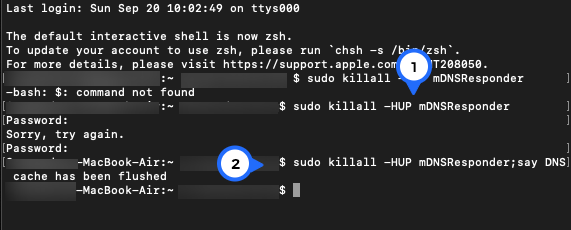
Ваш Мац ће тада проћи кроз звучнике и рећи „ДНС кеш је испран“.
Како уредити датотеку вашег Мац домаћина у терминалу помоћу Нано-а
Кораци у претходном одељку су довољно лаки, али ако желите да избегнете копирање хостс датотеке, можете је уредити директно у терминалу користећи УНИКС Нано Тект Едитор, који је уграђен у мацОС.
- Да бисте започели, покрените Терминал, откуцајте следећу команду и притисните Ретурн. Као и код свих судо команди, мораћете да унесете и своју администраторску лозинку да бисте је извршили:
"судо нано /привате/етц/хостс“
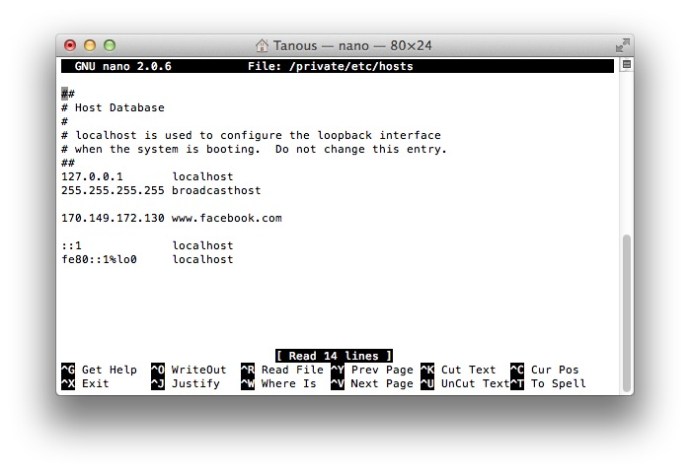
2. Сада ћете видети датотеку хостс отворену у Нано уредник или вим или другог уредника по вашем избору. За навигацију и уређивање датотеке Нано, користите тастере са стрелицама на тастатури.
3. Баш као што смо урадили са горенаведеном методом ТектЕдит, можемо додати, изменити или уклонити мапирања имена хоста по жељи. Пошто смо Нано покренули користећи судо, све промене ће бити потврђене и сачуване директно у оригиналну датотеку хоста, без потребе да је копирате ван његовог матичног директоријума.
4. Када завршите са изменама, притисните Цонтрол-Кс да изађете из уредника, И да спасе, и Повратак да препишете постојећу датотеку хостс.
Као што смо раније споменули, обавезно исперите свој ДНС кеш ако приметите да ваша нова мапирања не раде исправно.
Наши примери помињу блокирање и преусмеравање ометајућих сајтова у радном окружењу, али ове кораке можете користити и да ручно блокирате приступ злонамерним веб локацијама и, наравно, и друге намене.
Ако икада направите грешку и нисте сигурни како да је исправите, увек можете да вратите подразумевани садржај датотеке хостова користећи један од горе наведених метода да бисте унели следеће подразумеване информације:
# Хост базе података # # лоцалхост се користи за конфигурисање интерфејса повратне петље # када се систем покреће. Не мењајте овај унос. ## 127.0.0.1 лоцалхост 255.255.255.255 броадцастхост::1 лоцалхост фе80::1%ло0 лоцалхост##
Последње мисли
Познавање тога како да уређујете хостс датотеку на мацОС-у нуди згодан начин да заобиђете ДНС сервере и ручно усмерите адресу веб локације на нову ИП адресу или блокирате приступ, а пратећи горе наведене кораке, можете врло брзо да извршите овај задатак.
Ако сте корисник Мац-а и сматрате да је овај чланак користан, можда бисте желели да погледате друге ТецхЈункие туторијале, укључујући како да пронађете тачан ЦПУ модел вашег Мац-а и како да испразните ДНС у Мац Мојаве.
Који је разлог зашто желите да уредите датотеку хоста вашег Мац-а? Како је испало? Реците нам о томе у коментарима испод!